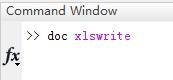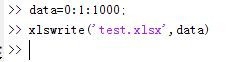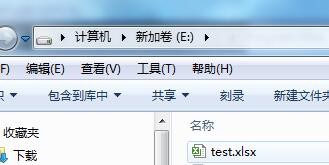1、在Matlab中生成一组数据data=0:1:1000;生成了0到1000的1001个数据,数据之间间隔为1
2、这里介绍第一种方法,使用xlswrite函数,这是专门针对Excel格式的。首先查看一下xlswrite函数的介绍,在命令行窗口中输入doc xlswrite
3、可以看到xlswrite函数的功能是将工作控件中的变量保存到文件中,其格式如下:
4、在命令行窗口输入xlswrite('test.xlsx',data)这样会默认保存到matlab的文件夹中
5、注意上图中的保存位置是Matlab的默认文件夹如果要保存到指定文件夹可以输入路径save('E:\test.txt','data')这样会保存到E盘中
6、保存到E盘的效果如下图还有其他的方式可以保存到txt文件中,会在后续的经验中介绍。